Плагин Дримкас: различия между версиями
Merkulov (обсуждение | вклад) |
Merkulov (обсуждение | вклад) |
||
| Строка 20: | Строка 20: | ||
Скачайте и установите USB-драйвер с для работы Вики Принт | Скачайте и установите USB-драйвер с для работы Вики Принт (ссылка для загрузки [https://help.dreamkas.ru/kb/zagruzki/viki-print-57-f-viki-print-57-plyus-f-viki-print-80-plyus-f-/ USB-драйвера] | ||
Откройте | |||
После установки драйвера перезагрузите компьютер. | |||
Откройте '''Диспетчер устройств''' и проверьте какой порт занимает касса. | |||
[[Файл:Вики 57.png | 600px]]<br> | [[Файл:Вики 57.png | 600px]]<br> | ||
Версия 14:48, 27 сентября 2022
| Название: | Дримкас | Дата выпуска: | 29 март 2022 |
| Актуальная версия: | 1.11 | История изменений: | Смотреть |
Плагин, который позволяет настроить подключение касс от компании ООО «ДРИМКАС» в приложении Касса Розница 3.0х .
Установка плагина в приложении
Для установки плагина в приложении "Касса Розница" 3.0х Desktop:
- В разделе Меню кликнуть на значок

- В разделе БИФИТ Касса перейти в раздел Доступно
- В списке плагинов найти необходимый плагин и нажать кнопку Установить
- После установки плагина, перезапустить приложение
![]() В описании плагина будет написана краткая инструкция по установке драйвера на компьютер и указана ссылка для скачивания этого драйвера.
В описании плагина будет написана краткая инструкция по установке драйвера на компьютер и указана ссылка для скачивания этого драйвера.
Подключение кассы Вики Принт 57Ф
Подключите кабель внешнего источника питания к разъему Вики Принт, затем подключите Вики Принт интерфейсным кабелем к компьютеру по USB или COM.
Скачайте и установите USB-драйвер с для работы Вики Принт (ссылка для загрузки USB-драйвера
После установки драйвера перезагрузите компьютер.
Откройте Диспетчер устройств и проверьте какой порт занимает касса.
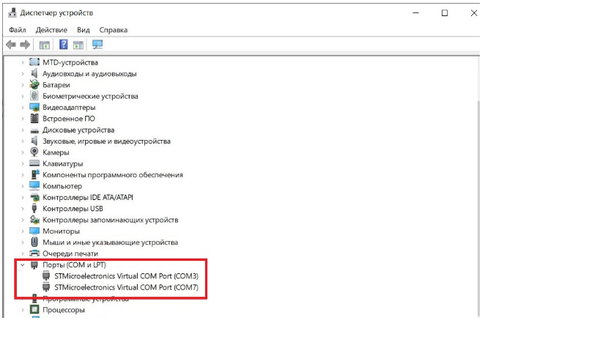
Подключение кассы к приложению по usb
Для подключения кассы в приложении Касса Розница на Windows выполните следующие шаги:
- Запустите приложение и зайдите под учёткой кассира, слева сверху нажмите иконку БК,откроется окно плагинов.
- Справа от надписи Плагины, нажмите кнопку Доступно
- В списке плагинов необходимо найти и установить плагин Дримкас, после установки, приложение перезапустится.
- Далее зайдите в Настройки - ККТ, через + добавьте вашу кассу через плагин Дримкас, выберите один из 2 доступных com портов,если не получится подключиться по одному то попробуйте через другой, остальные настройки по умолчанию и сохраняйте.
Сохранение настроек кассы должно пройти успешно, можно работать.
